(一)WR6843ISK毫米波雷達模組區域檢測物體
(一)IWR6843ISK毫米波雷達模組區域檢測物體
本實驗室演⽰了TI mmWave感測器在區域掃描器應⽤中的使⽤。來⾃毫⽶波感測器的距離,速度和⻆度資料可以檢測到物體或⼈進⼊或離開感興趣區域時的情況。
一.軟體要求
1.mmWave SDK
2.Code Composer Studio(CCS)
我用的是CCS930版。
下載地址:https://downloads.ti.com/ccs/esd/CCSv9/CCS_9_3_0/exports/CCS9.3.0.00012_win64.zip?tracked=1
下載ccs930安裝後可用於下載Ti官網的資料包用於後面的學習,關於如何下載資料包我在這裡就不多說了,我這裡用到的一個資料包是mmwave_industrial_toolbox_4_4_1。
3.UniFlash
我用的是uniflash_6.1.0.版
4.MATLAB runtime
這裡必須用【2019a(9.6)】版,下載其他版本的話,在執行程式時area_scanner_visualizer.exe\區域掃描程式_視覺化工具.exe會打不開。
關於軟體下載地址要是找不到可以到這篇部落格下載
https://blog.csdn.net/lowbob/article/details/105671559
裡面也有這些軟體下載的教學,!!!但要注意的一點就是軟體的版本不要下載錯了。
在下載安裝好以後軟體後就可以進行程式燒錄了
二. 燒錄程式
第一步:
開啟安裝好的UniFlash
然後按照圖片上操作就行
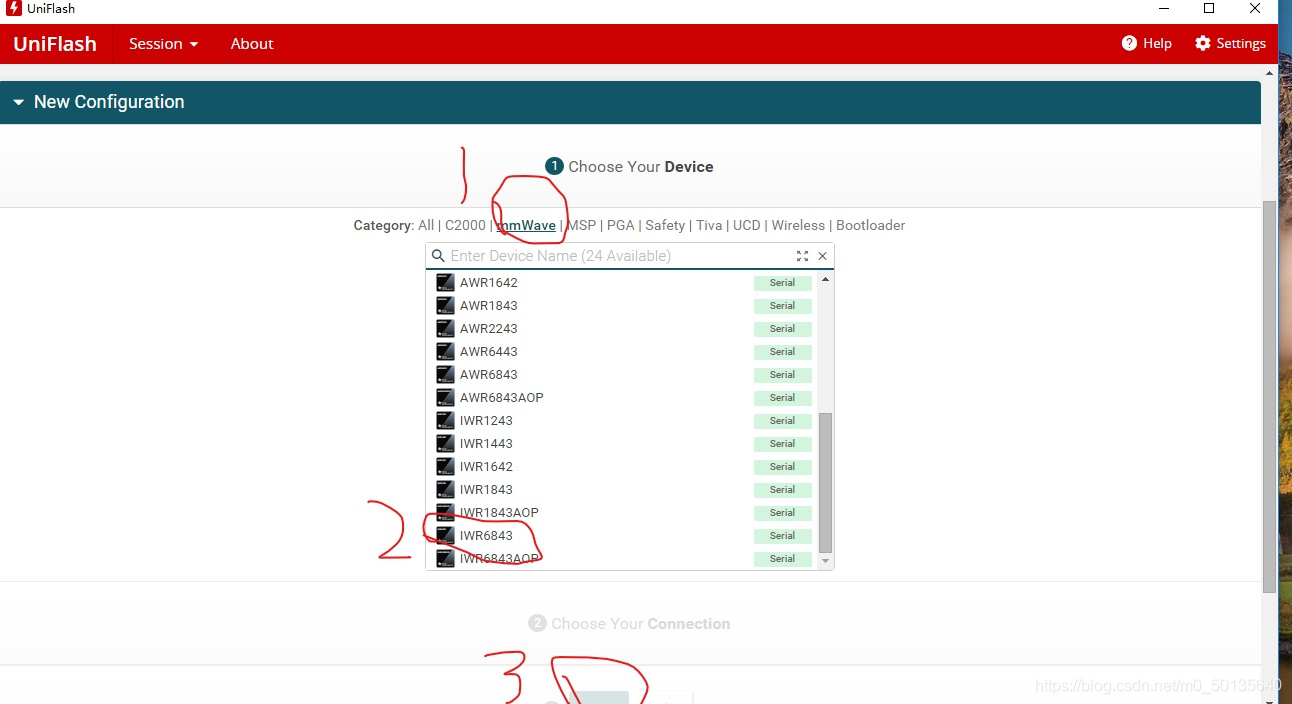
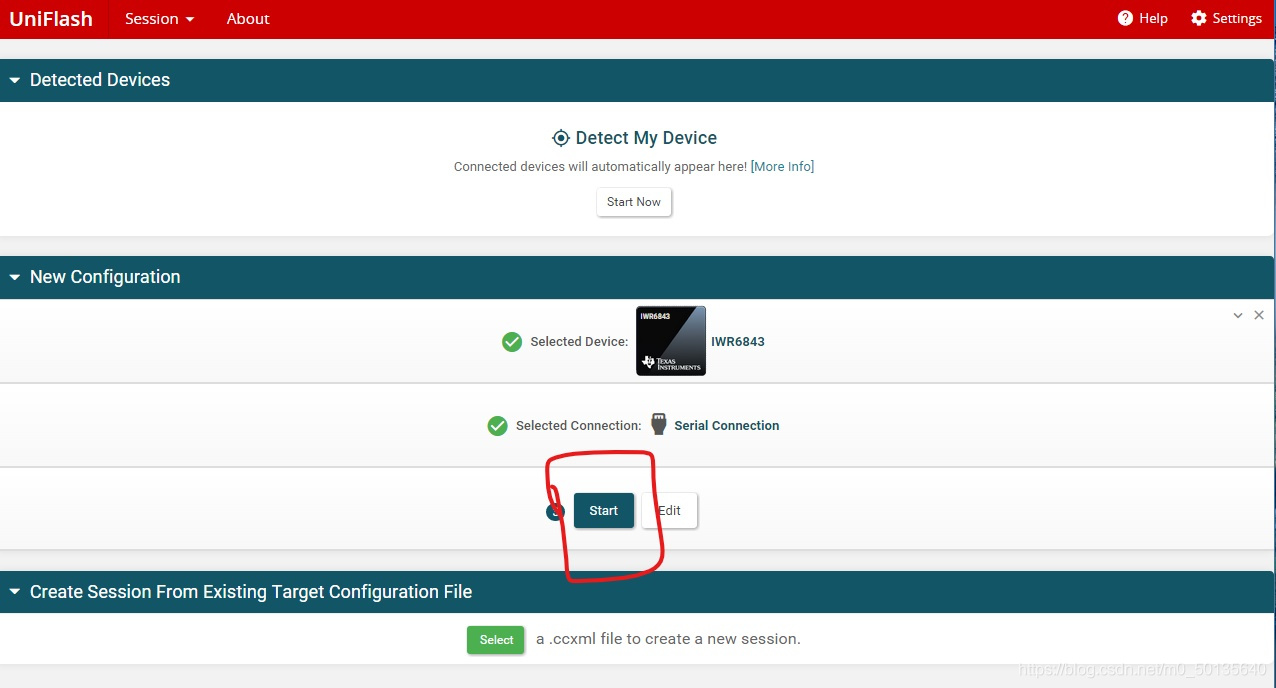
選擇串列埠型號,我這裡的是COM7,具體可以到自己的電腦上檢視
中間那兩個COM7和COM6就是我們上面要用到的串列埠型號,具體型號會根據不同板子而不同,上面寫的是第一個串列埠。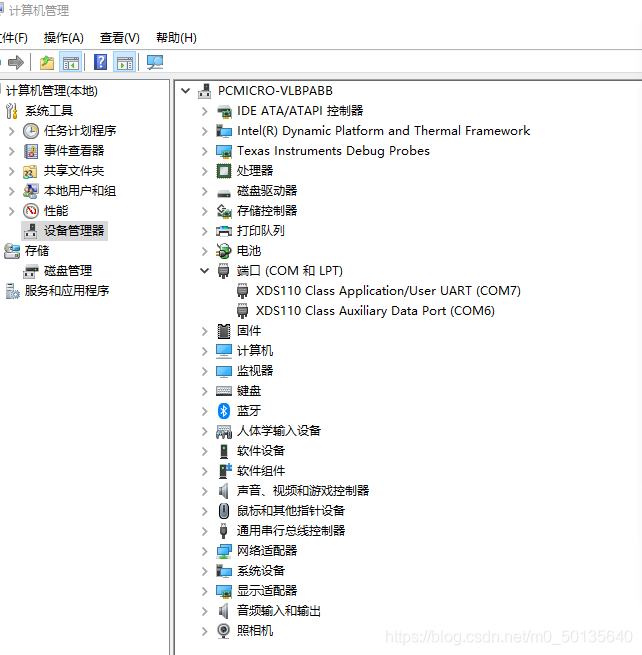
輸入好串列埠後按照下圖操作,在2步驟:使用瀏覽按鈕選擇要載入到裝置的bin檔案,或在文字欄位框中輸入完整路徑和檔名。這裡定位到的是C:\ti\mmwave_industrial_toolbox_4_4_1\labs\area_scanner\68xx_area_scanner\prebuilt_binaries\isk\area_scanner_68xx_demo_isk.bin
定位好後點選3步驟燒錄即可,程式碼燒錄大概幾分鐘。
我這裡是下載ti資料包時存放在C槽,你們的路徑根據你們自己儲存的ti資料包路徑而定。
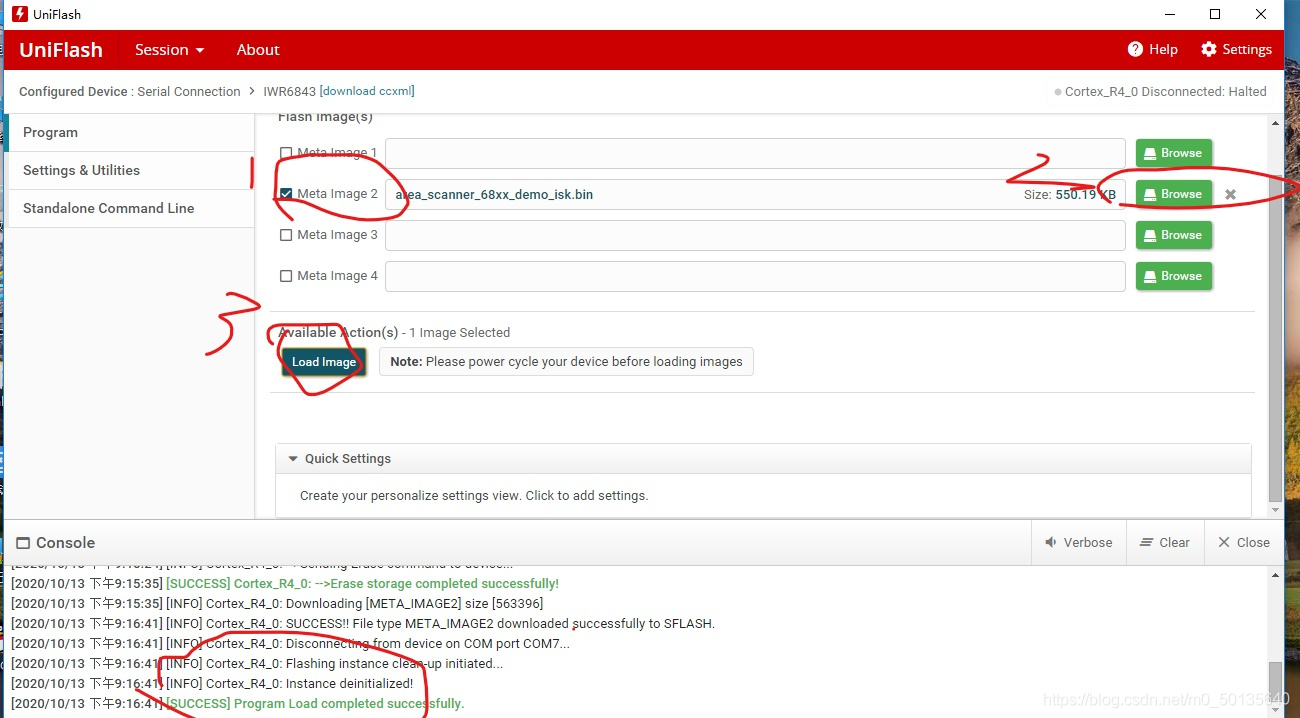
出現像上面圖片兩行綠色的程式碼情況就說明已經燒寫成功了,!!!燒寫完後先斷電再把將跳線帽拔走!!!後再接通電源。
!!!注意,若燒錄不成功或介面卡在那裡需要先斷電再關閉UniFlash再開啟重新開啟UniFlash按照上面過程再燒錄一遍。
燒錄成功之後就可以執行了。
三. 執行
定位到C:\ti\mmwave_industrial_toolbox_4_4_1\labs\area_scanner\68xx_area_scanner\gui\area_scanner_visualizer.exe雙擊啟動區域掃描程式_視覺化工具.exe
將出現一個黑色控制檯視窗,如下圖。
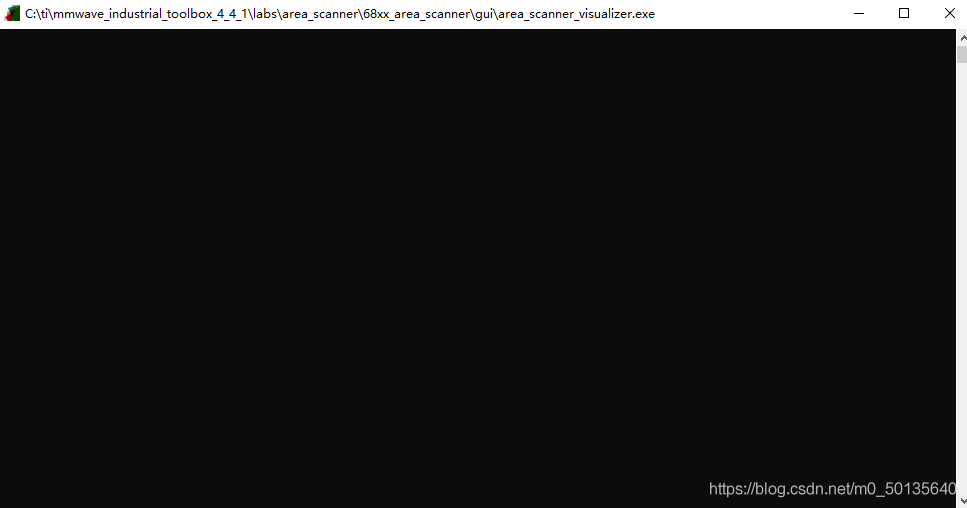
等待30-60秒後,將出現一個設定視窗,如下所示。
設定視覺化工具:
1.輸入剛剛在電腦裝置管理器出現的兩個串列埠COM7,COM6,
2.使用瀏覽按鈕選擇要載入到裝置的CFG檔案,或在文字欄位框中輸入完整路徑和檔名。
新增路徑為:C:\ti\mmwave_industrial_toolbox_4_4_1\labs\area_scanner\68xx_area_scanner\chirp_configs\area_scanner_68xx_ISK.cfg
3.點選browse瀏覽按鈕隨便新增一個儲存檔案路徑
4.點選1中的Tescomection按鈕,檢測串列埠成功之後會跳出一個資料資訊提醒,點選確定即可,最後點選4中的那個按鈕。
稍等一分鐘左右會跳出下面那個黑色帶有顯示物體資訊功能的黑色介面,這個實驗操作就成功了。
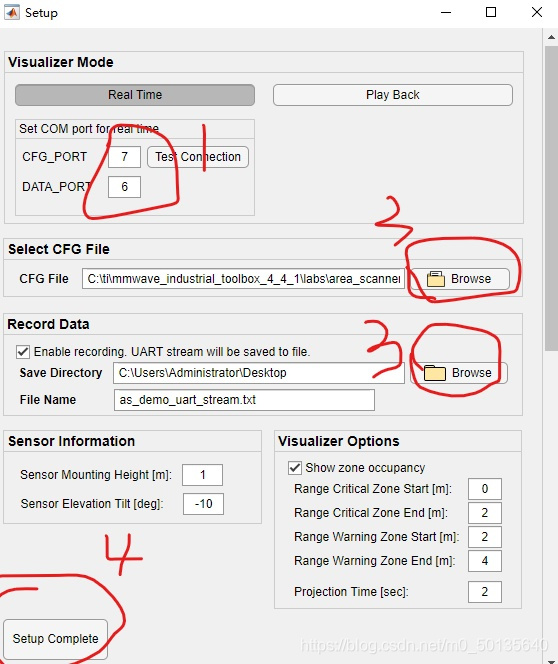
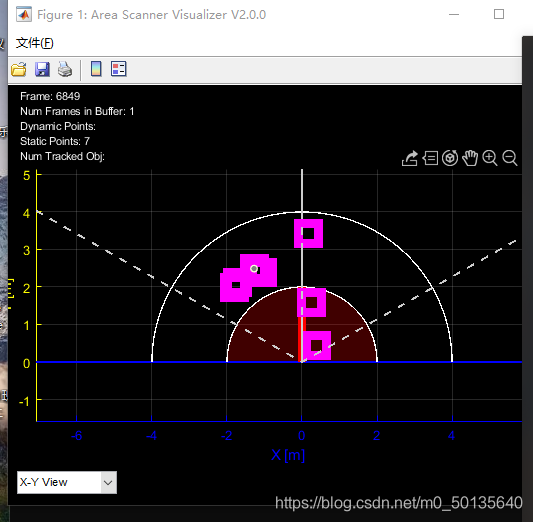
說明:
本人是第一次寫部落格,有不足之處還請見諒,同時有不懂的可以發在評論區一起學習!